短信是當今我們之間交流的主要方式。 最後,我們使用文本與他人交流。 如今,我們最常使用消息與應用程序中的人聊天。
但是,正如您所了解和會見的那樣,有時我們無法成功發送短信。 這是一個長期的問題。 現在該告別了! 我們列出了一些原因和解決方案。 仔細閱讀,您將在現在或將來使用它。
要發送您的消息,信號是最重要的。 只有信號良好,您才能撥打電話或發送消息。 因此,您需要確保您的電話信號良好。

SIM卡必須與信號緊密相關。
將您的SIM卡放在其他手機中,以確保其正常工作。
然後打開SIM卡托盤,查看SIM卡是否牢固地位於其預計位置。 之後,重置您的設備並尋找更改。

儘管我們的技術已經發展起來,但是仍然有一些沒有信號的地方,例如山區。
繼續前進,尋找一個有良好信號的好地方。
一個好的信號是不夠的。 您的短信不會直接發送到其他人的手機。
它將首先發送到服務器。 然後,服務器會將您的消息發送到您訂購的目標電話。
因此,只需致電您用來發送消息的應用程序的公司,以確保服務器良好且可用。
在這裡,我們首先需要了解SMSC。 這是專用號碼,負責傳送在手機上發送的消息,就像APN(接入點名稱)負責上載和下載分組數據一樣。 如果未在支持Internet的智能手機上配置APN,則無法瀏覽Internet。 同樣,如果未正確配置消息中心號碼(SMSC),則將妨礙傳遞發送的文本消息。
實際上,沒有人會改變它。 但是,以防萬一,當您遇到未發送短信時應進行檢查。
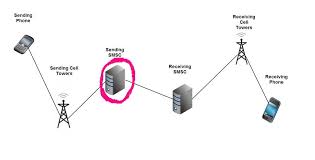
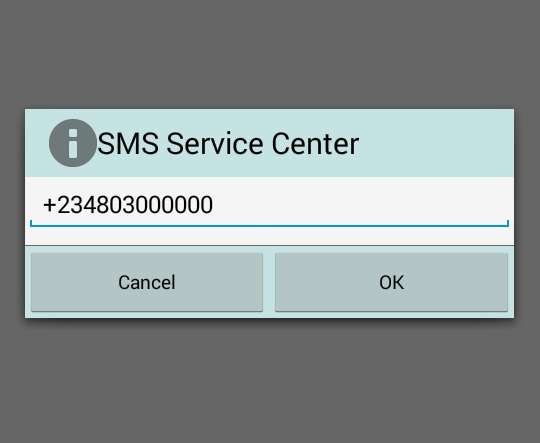
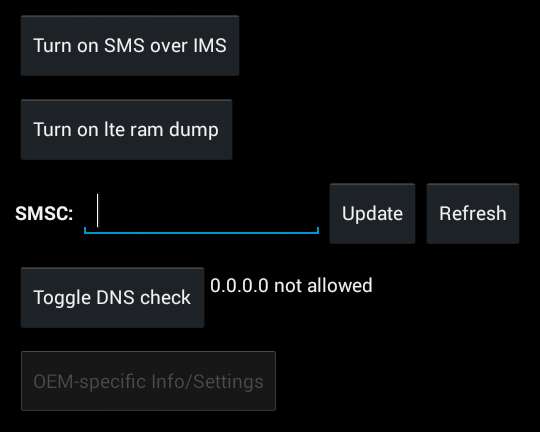
確定上述因素正確之後,但是直到您無法發送短信為止。 然後,您需要在Android手機中查找問題。
就像您的 PC 一樣,我們經常發現某些應用程序在緩存過多時無法運行。 清除緩存也是解決問題的第二簡單和常見的方法。
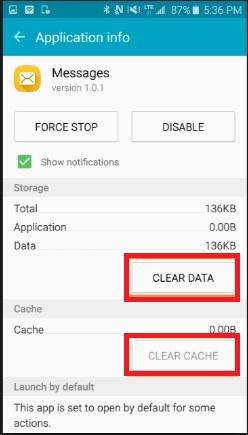
這是修復未發送的短信的最簡單,最通用的方法。 強制停止該應用程序,然後在您的Android手機上重新啟動它。 遇到任何問題時,似乎都想重新啟動計算機。 這將是簡單而有用的,對嗎?
對於某些應用程序,您只能在最新版本中使用它們。 因此,您需要將應用更新為最新版本。
如果以上提到的所有解決方案均失敗,那麼您的最後選擇就是重置您的Android手機。 在此之前,您需要知道恢復出廠設置意味著您所有的數據都將消失。 因此,如果您決定這樣做,請在電話上備份您的重要信息。
要備份您的Android數據,強烈建議您 Aiseesoft的 Android數據備份和還原。 有了這位Android數據備份教授,您可以輕鬆地將數據備份到PC。 此外,您還可以使用它來預覽文件並有選擇地安全地恢復這些數據。 順便說一句,為節省您的時間,此軟件還提供一鍵式功能。

下載
100% 安全。無廣告。
100% 安全。無廣告。
步驟二下載程序並將其安裝在PC上。 啟動Android數據備份和還原,然後選擇“ Android數據備份和還原”選項。

步驟二使用USB電纜將您的Android設備連接到它。
步驟二選擇設備數據備份或一鍵式備份選項來備份您的Android文件。

如果選擇“設備數據備份”,則需要選擇要備份的數據類型。

您也可以點擊“加密備份”來設置密碼來保護您的備份。

步驟二單擊“開始”開始備份。

成功備份您的Android數據後,您可以在無需擔心的情況下將手機恢復出廠設置。 以下是有關您重置手機的詳細信息。
1.在手機中打開“設置”,然後找到“備份和重置”選項。
2. 在備份和重置設置中,在底部,您會看到一個選項,上面寫著“恢復出廠設置”。 點擊該圖標並重置手機。
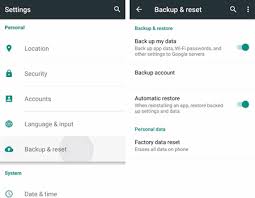
結論
在上面,我們列出了解決未發送文本消息的所有解決方案。 如果您認為這很有用,請收集此頁面,它將幫助您現在或將來。 祝你有美好的一天!
修復Android問題
您應該知道的有關在Android上不發送短信的提示 [7方法]為什麼我的應用程序在Android上持續崩潰或關閉 WhatsApp備份卡在Android上了嗎? 如何解決此錯誤 如何修復無法在Android和iPhone上備份的Google照片
有史以來最好的iPhone數據恢復軟件,使用戶可以安全地從iOS設備iTunes / iCloud備份中恢復丟失的iPhone / iPad / iPod數據。
100% 安全。無廣告。
100% 安全。無廣告。